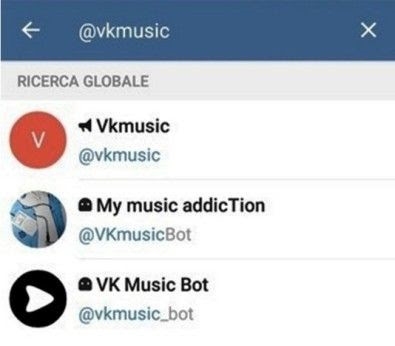Lehenik eta behin, MAC (MAC) helbide bat sareko gailu baten identifikatzaile fisiko berezia da eta bertan grabatuta dago ekoizpen fasean. Sareko edozein txartela, Wi-Fi egokitzailea eta bideratzailea eta router bat besterik ez dira - guztiek dute MAC helbide bat, normalean 48 bit. Baliteke ere lagungarria izan daiteke: Nola aldatu MAC helbidea. Argibideak hainbat modutan Windows 10, 8, Windows 7 eta XP-n MAC helbide jakiteko lagunduko dizu, eta beheko bideo gida bat aurkituko duzu.
Lehenik eta behin, MAC (MAC) helbide bat sareko gailu baten identifikatzaile fisiko berezia da eta bertan grabatuta dago ekoizpen fasean. Sareko edozein txartela, Wi-Fi egokitzailea eta bideratzailea eta router bat besterik ez dira - guztiek dute MAC helbide bat, normalean 48 bit. Baliteke ere lagungarria izan daiteke: Nola aldatu MAC helbidea. Argibideak hainbat modutan Windows 10, 8, Windows 7 eta XP-n MAC helbide jakiteko lagunduko dizu, eta beheko bideo gida bat aurkituko duzu.
MAC helbide bat behar al duzu? Oro har, sareak behar bezala funtzionatzeko, erabiltzaile arruntarentzat, beharrezkoa da, adibidez, bideratzailea konfiguratzeko. Duela gutxi, nire irakurleetako bat laguntzen saiatu nintzen Ukrainako bideratzailea konfiguratzean, eta arrazoiren batengatik ez zen hori funtzionatu. Geroago, hornitzaileak MAC helbidearen lotura (inoiz ezagutu ez ditudanak) erabiltzen duena da - hau da, Internetera sarbidea hornitzaileak ezagutzen duen MAC helbidetik bakarrik dago posible.
Nola aurkitu MAC helbidean Windows komando-lerrotik
Duela aste bat gutxi gorabehera Windows-en Windows sare komando erabilgarriren bati buruzko artikulua idatzi nuen. Horietako bat ordenagailu sareko txartel baten MAC helbidea nabaritzen lagunduko digu. Hemen da zer egin behar duzun:
- Sakatu teklatuko Win + R teklak (Windows XP, 7, 8 eta 8.1) eta sartu komandoa cmd, komando gonbita irekiko da.
- Komando-gonbitan, sartu ipconfig /guztiak eta sakatu Sartu.
- Ondorioz, zure ordenagailuko sareko gailu guztien zerrenda bistaratuko da (ez bakarrik benetakoak, baina baita birtualak ere). "Helbide Fisikoa" eremuan, beharrezkoa den helbidea ikusiko duzu (gailu bakoitzarentzat, hau da, Wi-Fi egokitzaile bat da, ordenagailuko sare txartelarentzat).

Aurreko metodoa gai honi buruzko edozein artikulu deskribatzen da eta baita Wikipediari buruz ere. Baina Windows sistema eragilearen bertsio moderno guztietan funtzionatzen duen beste komando bat, XP-rekin hasita, ia edozein lekutan ez da deskribatzen, eta ipconfig / guztiek ez dute funtzionatzen.
Azkarrago eta modu erosoagoan MAC helbidearen informazioa lor dezakezu komandoarekin:
getmac / v / fo zerrenda
Komando-lerroan sartu behar da, eta emaitza hau itxura izango du:

Ikusi MAC helbidea Windows interfazean
Agian ordenagailu eramangarri edo ordenagailu baten MAC helbidea (edo, hobeto esanda, sareko txartela edo Wi-Fi egokitzailea) ezagutzeko helbide hau aurreko erabiltzaileek baino errazagoa izango da. Windows 10, 8, 7 eta Windows XP-rako funtzionatzen du.
Hiru urrats soil egin behar dira:
- Sakatu teklatuko Win + R teklak eta idatzi msinfo32, Sartu.
- Ireki "Sistemaren informazioa" leihoan, joan "Sarera" - "Adaptadorera" atalera.
- Leihoaren eskuinaldean, ordenagailuko sareko moldatzaile guztiei buruzko informazioa ikusiko duzu, baita MAC helbidea ere.

Ikusten duzun bezala, dena erraza eta arina da.
Beste modu bat
Ordenagailu baten MAC helbidea jakiteko beste modu erraz bat, edo, hain zuzen ere, Windows sareko txartela edo Wi-Fi egokitzailea, konexioen zerrendara joatea da, behar dituzun eta ikusi beharreko propietatea ireki. Hona hemen nola egin behar den (aukera bat, konexioen zerrendara hurbilduko baikara, modu ezagunak, baina azkarragoak).
- Sakatu Win + R teklak eta sartu komandoa NCPA.CPL - Ordenagailuaren konexioen zerrenda irekiko da.
- Egin klik saguaren eskuineko botoiarekin nahi duzun konexioan (behar duzuna sareko egokitzaileak erabiltzen duena, zeinen MAC helbidea jakin behar duena) eta sakatu "Propietateak".
- Konexioaren propietateen leihoaren goiko aldean "Konektatu bidez" eremua dago eta bertan sareko moldagailuaren izena adierazten da. Saguaren erakuslea hura mugitzen baduzu eta pixka bat mantentzen baduzu, leiho berri bat agertuko da egokitzaile honen MAC helbidearekin.

Zure MAC helbidea zehazteko bi (edo are) hiru modu horiek nahikoa izango direla uste dut Windows-eko erabiltzaileentzat.
Bideo instrukzioa
Aldi berean, bideo bat prestatu nuen, eta horren ondorioz, Mac helbideak Windows-en nola ikusi ahal izango dira. Linux eta OS X-ri buruzko informazio bera interesatzen bazaizu, beherago aurki dezakezu.
Mac OS X eta Linux-en MAC ikasten dugu
Inork ez du Windows erabiltzen; beraz, MAC OS X edo Linux ordenagailuekin ordenagailu eta ordenagailu eramangarrian nola aurkitu jakitea gomendatzen dizuet.
Linux terminal batean, erabili komandoa:
ifconfig -a | grep HWaddr
Mac OS X-en, komandoa erabil dezakezu ifconfigedo joan "Sistemaren ezarpenak" - "Sarea" atalera. Ondoren, ireki ezarpen aurreratuak eta hautatu Ethernet edo AirPort, behar duzun MAC helbidearen arabera. Ethernet-erako, MAC helbidea "Hardware" fitxan egongo da, AirPort-en, ikusi AirPort IDa, hau da, nahi duzun helbidea.